Einige Counter-Strike 2-Benutzer haben berichtet, dass die für den Start des Spiels verantwortliche Ausführungsdatei CS2.exe fehlt. Aus diesem Grund kann das Spiel auf ihrem System nicht gestartet werden. In diesem Beitrag werden wir über dieses Problem sprechen und sehen, wie Sie das Problem beheben können. Counter-Strike 2 (fehlende ausführbare Datei) Fehler.
Versagen Beim Aktualisieren von Counter-Strike 2 ist ein Fehler aufgetreten (ausführbare Datei fehlt): D:\Steam\steamapps\common\Counter-Strike Global Offensive\game\bin\win64\cs2.exe
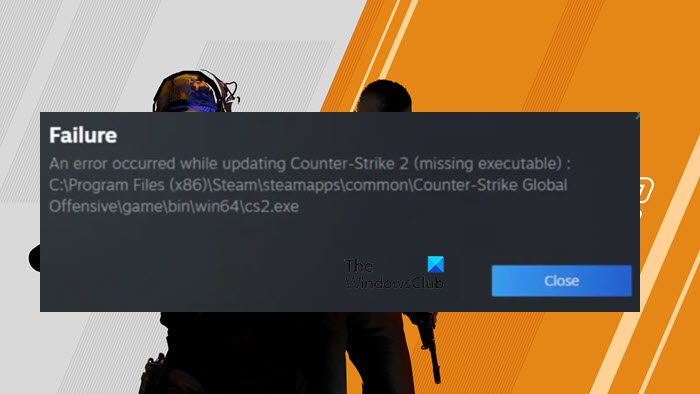
Beheben Sie den Counter-Strike 2-Fehler (fehlende ausführbare Datei)
Wenn du bekommst Counter-Strike 2 (ausführbare Datei fehlt) Fehler beim Ausführen des Spiels auf Ihrem Windows-PC. Befolgen Sie die unten aufgeführten Lösungsvorschläge.
- Starten Sie Steam und CS2 neu
- CS2 durch die Firewall zulassen
- Überprüfen der Integrität von CS2-Dateien
- Steam-App-Cache löschen
- Installieren Sie das Spiel neu
Lassen Sie uns ausführlich darüber sprechen.
1]Starten Sie Steam und CS2 neu
![Counter-Strike 2 (Fehlende Ausführbare Datei) Fehler [Fix] 1 End Task Steam](https://www.thewindowsclub.com/wp-content/uploads/2021/12/end-task-steam.png)
Manchmal erkennt Steam die ausführbare Datei nicht, wenn es versucht, sie zu laden. Meistens handelt es sich dabei um einen vorübergehenden Fehler, der durch einen Neustart des Spiels und des Launchers behoben werden kann. Öffnen Sie also Taskmanager, Klicken Sie mit der rechten Maustaste auf Steam und wählen Sie „Task beenden“. Tun Sie dies mit allen Prozessen, die entweder mit Steam oder CS2 zusammenhängen. Wenn Sie alles geschlossen haben, starten Sie Steam neu und öffnen Sie Counter-Strike.
2]CS2 durch die Firewall zulassen
Die Windows-Firewall ist dafür bekannt, echte Prozesse fälschlicherweise als bösartig zu identifizieren. Man kann davon ausgehen, dass dies auch in Ihrem Fall passiert. CS2.exe ist ein echter Prozess, aber Ihre Firewall betrachtet ihn als Malware oder Virus und verhindert daher, dass Steam darauf zugreift. Um zu bestätigen, ob dieses Dilemma zutrifft, deaktivieren Sie die Firewall und prüfen Sie dann, ob das Problem weiterhin besteht. Falls das Problem behoben ist, lassen Sie CS2 durch die Firewall laufen, damit Sie das Spiel ohne Unterbrechung genießen können. Befolgen Sie dazu die unten aufgeführten Schritte.
- Offen Windows-Sicherheit indem Sie im Startmenü danach suchen.
- Gehe zu Firewall- und Netzwerkschutz > Erlauben Sie einer App den Durchgang durch die Firewall.
- Klicken Sie auf Einstellungen ändern.
- Überprüfen Sie, ob Sie CS2 oder Counter-Strike 2 auf dieser Liste finden können.
- Wenn keiner von beiden vorhanden ist, klicken Sie auf Andere App zulassen > Durchsuchen.
- Gehen Sie zu dem Ort, an dem das Spiel gespeichert ist. Bei uns war es: D:\Steam\steamapps\common\Counter-Strike Global Offensive\game\bin\win64\cs2.exe und dann hinzufügen. Der Speicherort der Datei wird in der Fehlermeldung selbst angegeben.
- Nachdem Sie die ausführbare Datei hinzugefügt haben, lassen Sie sie sowohl durch öffentliche als auch durch private Netzwerke zu.
Starten Sie abschließend Ihren Computer neu und öffnen Sie das Spiel. Hoffentlich funktioniert es ohne Probleme.
3]Überprüfen Sie die Integrität von CS2-Dateien
![Counter-Strike 2 (Fehlende Ausführbare Datei) Fehler [Fix] 2 Überprüfen Sie Die Integrität Der Spieldateien](https://www.thewindowsclub.com/wp-content/uploads/2022/09/Verify-Integrity-of-game-files-e1662885063207.png)
Wenn die Dateien von CS2 beschädigt sind, tritt beim Booten des Spiels ein Problem auf. Es gibt verschiedene Faktoren, die zur Beschädigung der Spieldateien führen können. Sie können jedoch repariert werden, indem die Integrität mithilfe des Steam-Launchers überprüft wird. Sie können dazu die unten aufgeführten Schritte ausführen.
- Öffne das Steam-Client App.
- In die Bibliothek gehen.
- Klicken Sie mit der rechten Maustaste auf das Spiel und wählen Sie Eigenschaften.
- Gehen Sie zum Lokale Dateien und klicken Sie auf Überprüfen Sie die Integrität der Spieldateien.
Öffnen Sie jetzt das Spiel und prüfen Sie, ob das Problem behoben ist.
4] Steam AppCache löschen
Steam speichert seinen Cache lokal auf Ihrem Computer, damit es so schnell wie möglich darauf zugreifen kann. Wenn dieser aus irgendeinem Grund beschädigt wird, treten beim Versuch, ein Spiel zu starten, Probleme auf. In diesem Fall muss der AppCache von Steam geleert werden. Denken Sie daran, dass Sie Ihre Spiele nicht löschen, sondern nur den Inhalt, der nach ein paar Tagen ohnehin gelöscht worden wäre.
Um den Steam AppCache zu löschen, schließen Sie zunächst Steam über den Task-Manager, öffnen Sie dann den Datei-Explorer und gehen Sie zum folgenden Speicherort.
C:\Program Files (x86)\Steam\appcache
Wählen Sie nun alle Dateien dort aus und klicken Sie auf Löschen. Sobald sie gelöscht sind, starten Sie Ihr System neu und starten Sie dann das Spiel. Hoffentlich treten keine Fehler auf.
5]Installieren Sie das Spiel neu
Wenn nichts funktioniert, besteht Ihr letzter Ausweg darin, das Spiel zu deinstallieren und dann eine neue Kopie davon herunterzuladen. Dies sollte Ihre letzte Lösung sein, da sie nur funktioniert, wenn das Spiel irreparabel beschädigt ist.
Hoffentlich können Sie das Problem mit den in diesem Beitrag genannten Lösungen beheben.
Lesen: Wie kann die Eingabeverzögerung bei CS GO 2 reduziert werden?
Was bedeutet die Meldung „Ausführbare Datei fehlt“?
Wenn Steam angibt, dass eine ausführbare Datei fehlt, bedeutet dies, dass der Launcher nicht darauf zugreifen kann. Dies kann verschiedene Gründe haben, beispielsweise beschädigte Systemdateien und Cache. In den meisten Fällen identifiziert die installierte Firewall jedoch entweder die Datei oder die Absichten der Firewall falsch. Daher macht sie die ausführbare Datei entweder unzugänglich oder verbietet dem Launcher den Zugriff auf die Datei.
Lesen: CS GO stürzt ständig ab, friert ein oder zeigt einen schwarzen Bildschirm an
Wie gelangt man zu Counter-Strike 2?
Man kann Counter-Strike 2 über die Steam-Client-Anwendung installieren. Wenn Sie jedoch bereits CS:GO haben, müssen Sie nur auf die neueste Version aktualisieren, die kostenlos ist, und schon kann es losgehen.
Weiter lesen: CS: GO wird auf einem Windows-PC nicht gestartet oder geöffnet.






